iPhonesi saattaa joskus epäonnistua toistamaan YouTubea taustalla. Kun lukitset puhelimesi, Googlen videonjakopalvelusta ei kuulu ääntä. Selvitetään, mikä saattaa aiheuttaa tämän ongelman ja kuinka voit korjata sen.
Sisällys
-
Korjaa YouTube-sovellus, joka ei toista taustalla iOS: ssä
- Tarkista YouTube Premium -tilasi
- Tarkista YouTube Premiumin saatavuus
- Tarkista taustatoistoasetukset
- Päivitä YouTube ja sulje taustasovellukset
- Pelaa YouTubea taustalla Safarissa
- Johtopäätös
- Aiheeseen liittyvät julkaisut:
Korjaa YouTube-sovellus, joka ei toista taustalla iOS: ssä
⇒ Tärkeä huomautus: Taustatoisto on saatavilla vain YouTube Premiumissa. Toisin sanoen tarvitset maksullisen jäsenyyden, jotta tämä ominaisuus toimii.
Tarkista YouTube Premium -tilasi
Tarkista ensin YouTube Premium -tilauksesi ja varmista, että se on edelleen voimassa. Valitse profiilikuvasi, siirry osoitteeseen Maksulliset jäsenyydetja valitse Hallitse.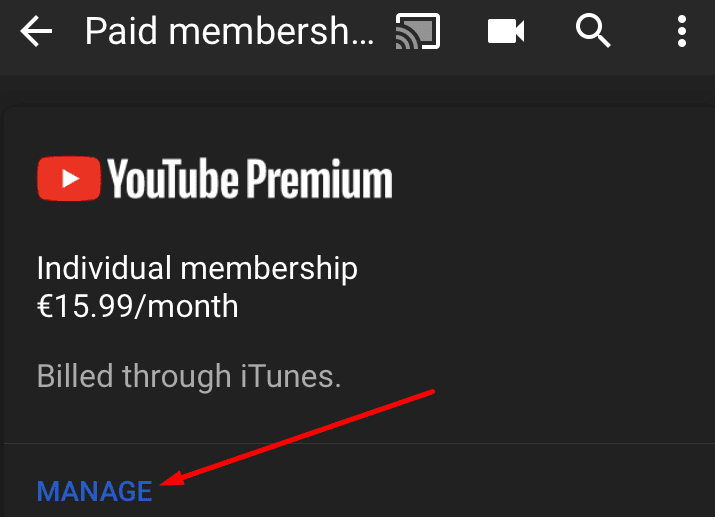
Ota jäsenyytesi uudelleen käyttöön tarvittaessa. Muista kuitenkin, että saatat joutua odottamaan kaksi tai kolme tuntia päästäksesi takaisin taustatoistoominaisuuteen.
Lisäksi kirjaudu ulos sovelluksesta ja sammuta iPhone. Odota minuutti ja käynnistä sitten laite uudelleen. Käynnistä YouTube ja tarkista, toimiiko taustatoisto. Toivottavasti uloskirjautuminen ja laitteen uudelleenkäynnistys nopeuttaa prosessia.
Tarkista YouTube Premiumin saatavuus
Jos matkustat maahan, jossa YouTube Premium ei ole saatavilla, et voi käyttää kaikkia sovelluksen vaihtoehtoja, vaikka sinulla olisi voimassa oleva maksullinen jäsenyys kotimaassasi. Toisin sanoen videot ja musiikki eivät toistu taustalla, etkä voi ladata videoita.
Lisätietoja maista, joissa YouTube Premium on saatavilla, on osoitteessa YuTuben tukisivu.
Tarkista taustatoistoasetukset
Jos poistat taustatoistoasetuksen käytöstä, YouTube Premium ei toista taustalla. Varmista, että vaihtoehto on käytössä.
- Käynnistä YouTube-sovellus ja siirry kohtaan asetukset.
- Siirry sitten kohtaan Tausta ja lataukset ja napauta Taustatoisto.
- Varmista, että taustatoistoa ei ole asetettu Vinossa.
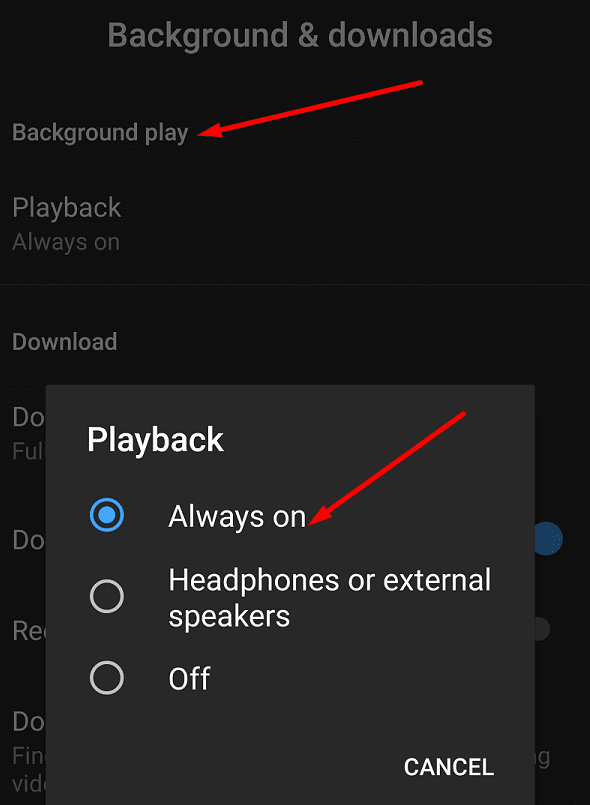
Voit muokata asetuksia edelleen, jotta YouTube voi toistaa aina taustalla. Vaihtoehtoisesti voit asettaa videot toistettaviksi taustalla vain, kun iPhone on yhdistetty kuulokepariin tai ulkoisiin kaiuttimiin.
Päivitä YouTube ja sulje taustasovellukset
Vanhentuneet YouTube-sovellusversiot voivat aiheuttaa lukuisia häiriöitä. Siksi sinun tulee varmistaa, että käytät uusinta sovellusversiota iPhonessasi. Tarkista, onko saatavilla uudempaa YouTube-sovelluksen versiota, asenna se ja tarkista, toimiiko taustatoisto oikein. Sama koskee iOS-versiota. Päivitä iPhonesi käyttöjärjestelmä ja tarkista tulokset.
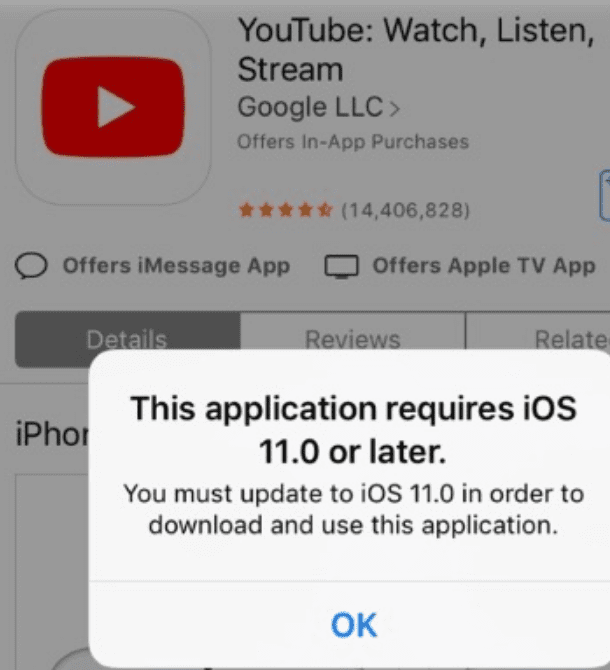
Älä unohda sulkea kaikkia taustasovelluksia. Jos jotkin näistä sovelluksista käyttävät kaiuttimia tai kuulokkeita, YouTubella voi olla vaikeuksia käyttää äänentoistolaitteistoasi.
Pelaa YouTubea taustalla Safarissa
Jos YT-sovellus ei edelleenkään pysty toistamaan videoita taustalla, voit suorittaa työn Safarin avulla.
- Käynnistä Safari ja muodosta yhteys youtube.com.
- Valitse sitten video, jonka haluat toistaa, ja napauta Aa -kuvaketta hakupalkissa.
- Käytä avattavaa valikkoa ja valitse Pyydä työpöytäsivustoa vaihtoehto.
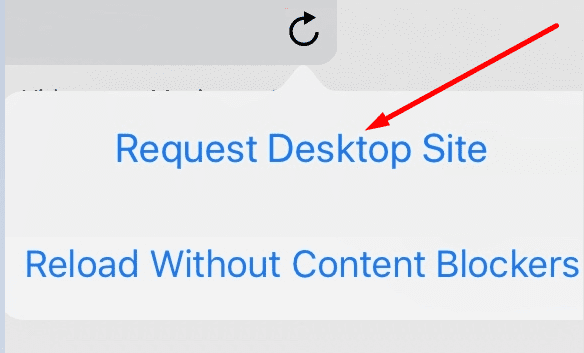
- Käynnistä video, lukitse puhelimesi ja tarkista tulokset.
Johtopäätös
YouTuben taustatoisto on saatavilla vain YouTube Premiumissa. Varmista, että sinulla on voimassa oleva maksullinen jäsenyys ja että palvelua tuetaan nykyisessä sijainnissasi. Älä unohda päivittää sovellusta ja asentaa uusin iOS-versio. Onnistuitko ratkaisemaan ongelman? Kerro meille alla olevissa kommenteissa.